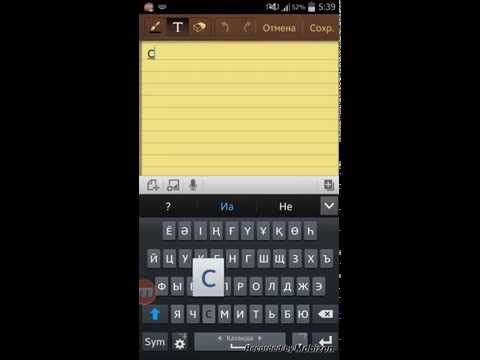Microsoft (MS) Word файлдарына пароль қоюды білесіз бе? Барлығына белгілі болғандай, MS Word құжаттарын құпия сөзбен қорғау бейресми пайдаланушылардың сіздің құпия мазмұнға кіре алмайтындығына кепілдік беру үшін өте маңызды. Дегенмен, қазіргі уақытта көптеген қосымшалар мен бағдарламаларға пароль қажет екенін ескере отырып, егер сіз бұл парольдерді ұмытып қалсаңыз немесе дұрыс қоймасаңыз ше?
Жауап-бұл MS Word парольдерін қалпына келтірудің қарапайым және қауіпсіз әдісін жасау 4 -әдіс
Қадамдар
5 -ші әдіс 1: Word 2007 файлын қорғау үшін құпия сөз орнатыңыз

Қадам 1. Қорғағыңыз келетін Word файлын ашыңыз
Microsoft Office батырмасын басыңыз, сол жақ жоғарғы жағындағы -> Дайындау -Құжатты шифрлау түймешігін басыңыз.

Қадам 2. Құжатты шифрлау диалогтық терезесінде Құпия сөз жолағына құпия сөзді енгізіп, OK түймесін басыңыз

Қадам 3. Құпия сөзді растау тілқатысу терезесінде алдыңғы құпия сөзді қайтадан енгізіп, OK түймесін басыңыз

Қадам 4. Ақырында, құпия сөзді және MS Word 2007 файлын сақтаңыз
5 -ші әдіс 2: MS Word 2007 шифрланған құжаттың құпия сөзін қалпына келтіру

Қадам 1. Word файлын ашып, құпия сөзді енгізіңіз
Microsoft Office түймесін басыңыз. Басқаша сақтау түймешігін басыңыз және Басқаша сақтау тілқатысу терезесінің төменгі жағындағы Құралдар түймешігін басыңыз.

Қадам 2. Құралдар мәзірінде Жалпы параметрлер түймешігін басыңыз
Жалпы параметрлер тілқатысу терезесі ашылады.

Қадам 3. Осы құжатқа арналған файлдарды бөлісу параметрлері астындағы Құпия сөзді өзгерту жолағына құпия сөзді теріңіз

Қадам 4. Құпия сөзді растау тілқатысу терезесінде құпия сөзді қайта теріңіз
OK түймесін басыңыз.

Қадам 5. Сақтау түймешігін басыңыз
5 -ші әдіс 3: Word 2007 құжаттарындағы белгілі құпия сөзді жою

Қадам 1. Құжатты ашу үшін құпия сөзді енгізіңіз
(Ескерту: Егер сіз Word паролін ұмытып қалсаңыз немесе жоғалтып алсаңыз, MS Word құпия сөзін қалпына келтіру құралының көмегімен Word құпия сөзін қалпына келтіруіңіз керек.)

Қадам 2. Microsoft Office түймешігін басыңыз
Дайындау пәрменін көрсетіп, Құжатты шифрлау түймешігін басыңыз.

Қадам 3. Құжатты шифрлау диалогтық терезесінде және Құпия сөз жолағында шифрланған құпия сөзді жойып, ОК түймесін басыңыз

Қадам 4. Файлды сақтаңыз
5 -ші әдіс 4: Word 2007 құжаттарындағы ұмытылған құпия сөзді желіден алып тастаңыз

Қадам 1. Құжатқа орнатылған құпия сөзді ұмытып қалсаңыз, құпия сөзді қолданыңыз
Word бағдарламалық жасақтамасының көмегімен құпия сөзді қалпына келтіру мүмкін емес.

Қадам 2. Google «құпия сөзді табу» құпия сөзді бұзу үшін

Қадам 3. «Файлды қорғау» түймесін басыңыз

4 -қадам. «Шолу» арқылы қандай құжатты қорғаудан шығарғыңыз келетінін таңдаңыз, содан кейін «Келесі қадам» түймесін басыңыз

Қадам 5. Құпия сөзді жою әдісін таңдаңыз

Қадам 6. Бір -екі минут күтіңіз

Қадам 7. Құлыпталмаған құжатты жүктеу сілтемесі арқылы жүктеңіз

Қадам 8. Үлкен файлдар үшін - демо құжатты жүктеңіз
Толық құлпын ашу үшін сізге лицензиялық кілт қажет.
5 -ші әдіс 5: Dossoft Word құпия сөз құтқарушысының көмегімен Word құпия сөзін қалпына келтіру

Қадам 1. Ашу түймесін басып, сөз файлын таңдаңыз

Қадам 2. Word 2007 құпия сөзін қалпына келтіру үшін шабуыл түрлерінің бірін таңдаңыз

Қадам 3. Шабуыл параметрлері

Қадам 4. Операция аяқталғанша тапсырмалар тақтасындағы Бастау түймешігін басыңыз